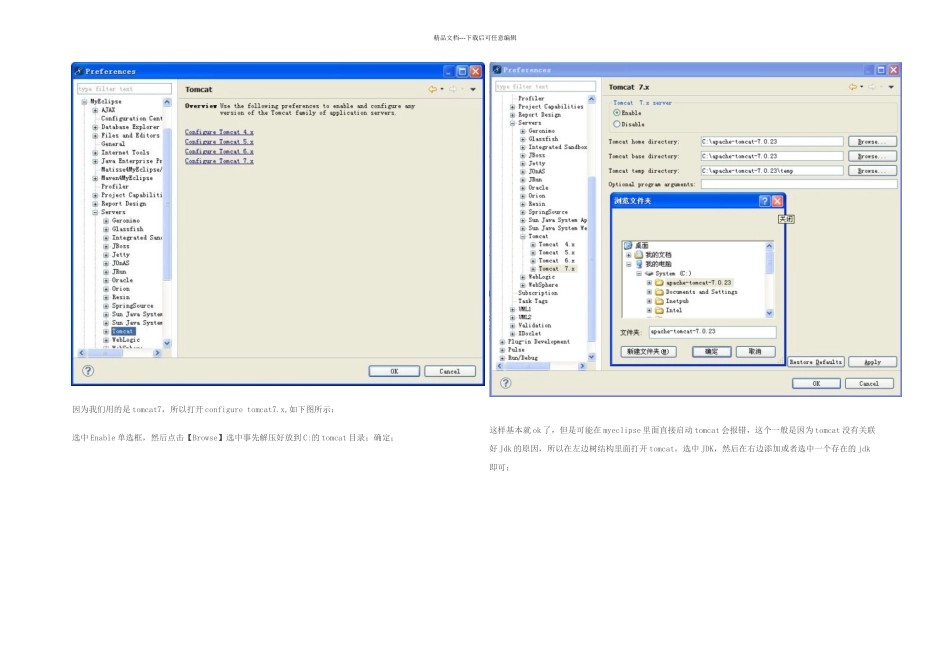精品文档---下载后可任意编辑1 变量名:Path (这个变量名已在系统变量中存在,现只需在这个值的前面添加以下变量值就可以了)变量值:d:\Java\jdk1.7.0_09\bin;d:\Java\jre7\bin; 2 变量名:CLASSPATH变量值:\jre7\lib\rt.jar;4 cmd,输入 public class Hello{public static void main(String[] args){ System.out.println("Hello,,欢迎学习 JAVA!"); } }再输入 java Hello出现 Hello,欢迎学习 JAVA!表明配置成功二 Tomcat 配置1 进入 Tomcat 的安装目录下面的文件夹,如 D:\Tomcat 7.0\conf\Catalina\localhost,建立一个文件为,里面加入:
2 打开文件 Tomcat 7.0\conf\web.xml,找到下面的代码:
listingsfalse将其中的 false 改为 true,3 重新启动 Tomcat4 测试:输入:
简单的程序<%="Hello world" %><%String str="欢迎使用 JAVA Web";out.print("大家好!");%>
<%=str%>
保存到 d:\site 文件夹下,文件名为5 在地址栏输入:http://localhost:8080/site/hello.jsp,http://localhost:8090/site/hello.jsp,(我的端口为 8090)显示 Hello world6 为了解决中文乱码问题,加入<%@ page contentType="text/html;charset=gb2312"%>最近需要用 java 开发项目,之前用过 MyEclipse7,在 MyEclipse 可以直接启动事先配置好的 tomcat,开发和发布程序,现在准备都用最新版本的开发环境,结果安装好 MyEclipse 后想用自己的 tomcat 环境,不用 MyEclipse 自带的:配置如下:1.安装 jdk,假如想直接用 MyEclipse 自带的 jdk 则不需要安装;2.官方网站下载好解压绿色版的 tomcat7,放到 c:下面;3.下载 MyEclipse10 并安装破解;4.在 MyEclipse 环境菜单中依次打开:window--》preferences--》myeclipse--》server--》tomcat精品文档---下载后可任意编辑因为我们用的是 tomcat7,所以打开 configure tomcat7.x,如下图所示:选中 Enable 单选框,然后点击【Browse】选中事先解压好放到 C:的 tomcat 目录;确定;这样基本就 ok 了,但是可能在 myeclipse 里面直接启动 tomcat 会报错,这个一般是因为 tomcat ...